Korjaa Microsoft Teams: Anteeksi, emme voineet yhdistää sinua

Näetkö usein virheen "Anteeksi, emme voineet yhdistää sinua" MS Teamsissa? Kokeile näitä vianetsintävinkkejä päästäksesi eroon tästä ongelmasta heti!
Microsoft Teams -käyttäjät voivat joskus saada virheilmoituksen, joka ilmoittaa heille, että he eivät saa lähettää viestejä Yleiselle kanavalle. Tämä ongelma voi olla todella ärsyttävää, varsinkin jos sinun on jaettava tärkeä tieto koko tiimin kanssa. Katsotaan ilman pitkiä puheita, kuinka voit ratkaista tämän häiriön nopeasti.
Tarkista ensin, onko tämä Microsoftin tunnettu ongelma. Siirry Office-palvelun tilaportaaliin ja tarkista, onko kaikki kunnossa.
Jos käyttäjät eivät voi lähettää mitään Yleiselle kanavalle, syynä ovat todennäköisesti nykyiset asetukset. Tämä tarkoittaa, että vain tiimien omistajat voivat lähettää viestejä.
Voit muuttaa asetuksia siirtymällä Yleiset-kanavalle ja napsauttamalla Lisää vaihtoehtoja .
Valitse sitten Hallitse kanavaa -vaihtoehto .
Laajenna Käyttöoikeudet tarkistaaksesi nykyiset kanavan valvonta-asetukset.
Ota käyttöön toinen kahdesta vaihtoehdosta, joiden avulla kuka tahansa voi lähettää viestejä.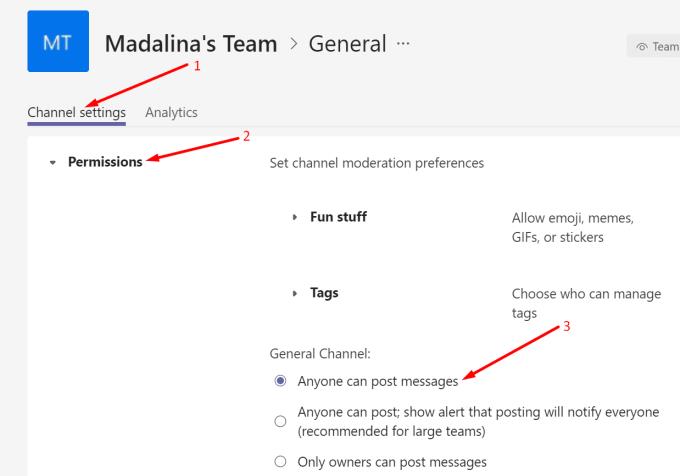
Jos hallinnoit suurta tiimiä, ota käyttöön mahdollisuus ilmoittaa tiimin jäsenille automaattisesti uusista viesteistä.
Jos sinulla ei ole pääsyä kanava-asetuksiin, ota yhteyttä kanavan omistajaan ja pyydä häntä tarkistamaan nykyiset asetukset. Voit olla varma, että yleiset kanava-asetukset eivät vaikuta muihin kanaviin.
Käytä tätä kiertotapaa, jos nykyiset asetukset sallivat kaikkien lähettää viestejä, mutta kukaan ei voi.
Useat käyttäjät ratkaisivat tämän ongelman muuttamalla kanavan asetuksia siten, että vain omistajat voivat lähettää viestejä. Tee se ja sulje Teams kokonaan. Käynnistä sovellus uudelleen ja palaa kohtaan Hallitse kanavaa ja säädä asetuksia uudelleen, jotta kaikki kanavan jäsenet voivat lähettää viestejä.
Muista myös päivittää Teams-sovelluksesi versio. Jos ongelma jatkuu, tarkista, voitko lähettää viestejä Teams for Webin avulla . Ehkä tämä ongelma koskee vain työpöytäsovellusta.
Jos tiimin jäsenet eivät voi lähettää viestejä Yleiselle kanavalle, tämä ongelma johtuu todennäköisesti kanavan nykyisistä asetuksista. Säädä niitä, jotta kaikki voivat lähettää viestejä. Toivomme, että tämä opas ratkaisee ongelmasi. Jaa palautteesi alla olevissa kommenteissa.
Näetkö usein virheen "Anteeksi, emme voineet yhdistää sinua" MS Teamsissa? Kokeile näitä vianetsintävinkkejä päästäksesi eroon tästä ongelmasta heti!
Tarvitsetko toistuvien kokousten aikataulutusta MS Teamsissa samoille tiimin jäsenille? Opi, kuinka perustaa toistuva kokous Teamsissa.
Microsoft Teams ei tällä hetkellä tue kokousten ja puheluiden lähettämistä televisioon suoraan. Mutta voit käyttää näyttöpeilausohjelmaa.
Tällä hetkellä Microsoft Teams Live Events -tilanteissa anonyymiä kysymistä ei voi poistaa käytöstä. Rekisteröityneet käyttäjät voivat jopa lähettää anonyymejä kysymyksiä.
Virhekoodi caa70004 ilmenee yleensä, kun Microsoft Teams ei pysty kirjautumaan sisään tai kun sovellus jumiutuu ja kaatuu.
Bluetooth-kuulokkeesi ei toimi Microsoft Teamsin kanssa? Tässä oppaassa näytetään parhaat menetelmät, joilla tämä ongelma voidaan korjata.
Opi, kuinka voit säilyttää Microsoft Teamsin tilasi aktiivisena ja näkyvissä asiakkaille ja kollegoille, vaikka et olisikaan varsinaisesti paikalla.
Amazon ja Slack ovat yhdistäneet kätensä laajentaakseen yritysasiakaskuntaansa. Slack hyödyntää useita AWS-pilvipohjaisia resursseja.
Korjataksesi sen, että Microsoft Teams ei voi lisätä vierasongelmatarkistusviiveongelmia, myöntää ongelma Powershell-komennoilla ja asentaa kaikki odottavat päivitykset.
Jos et näe kuvatiedostojasi Microsoft Teamsissa, harkitse selaimen välimuistin tyhjentämistä tai selaimen vaihtamista kokonaan.
Korjataksesi Microsoft Teamsin kaatumisen tarkista ensin Teams-palvelun tila Office 365:n hallintapaneelista, tyhjennä Microsoft Office -tunnistetiedot tai poista Teamsin välimuisti.
Korjaa Microsoft Teams -virhe Postilaatikkoa ei ole, Vahvista OAuth-kokoonpano, Poista Microsoft Teamsin asennus ja asenna se uudelleen tai palauta työ manuaalisesti.
Jos yrität kirjautua sisään Microsoft Teamsiin ja saat virhekoodin max_reload_exceeded, sinun on korjattava AD FS:n URL-ongelmat tai käytä vain verkkoasiakasta.
Saatko anteeksi, jos sinulla oli ongelmia muistikirjan virheen saamisessa? Korjaa se päivittämällä käyttäjäprofiili ja käyttämällä toista sovellusta.
Jos Microsoft Teams ei merkitse keskusteluja luetuiksi, sammuta ensin kaikki ilmoitukset, tarkista sitten, onko chat-istunto piilotettu, ja kirjaudu ulos ja kirjaudu takaisin sisään.
Kun Microsoft Teams -tehtävät eivät näy, yritä nähdä ne Android-mobiilisovelluksessa, tarkista päivitykset tai odota ilmoitusta arvioinnista.
Voit korjata virheilmoituksen, jonka mukaan Emme voineet tallentaa välilehtiasetuksiasi Microsoft Teamsissa, tarkistamalla koodisi ja varmistamalla, että URL-osoitteet on kirjoitettu oikein.
Jos Microsoft Teams -ryhmäsi käyttäjät eivät voi lähettää live-tapahtumia suurelle yleisölle, sinun on tarkistettava, onko suorien tapahtumien käytännöt asetettu.
Voit korjata Outlookin Microsoft Teams -apuohjelman puuttuvan ongelman varmistamalla, että apuohjelma on otettu käyttöön Outlookissa sekä Microsoft Teamsin kokousten tietosuoja-asetukset.
Microsoft Teams saa joukon uusia Meetings-ominaisuuksia, mukaan lukien dynaaminen näkymä, Together-tila, videosuodattimet ja live-reaktiot.
Näetkö usein virheen "Anteeksi, emme voineet yhdistää sinua" MS Teamsissa? Kokeile näitä vianetsintävinkkejä päästäksesi eroon tästä ongelmasta heti!
Tarvitsetko toistuvien kokousten aikataulutusta MS Teamsissa samoille tiimin jäsenille? Opi, kuinka perustaa toistuva kokous Teamsissa.
Onko sinulla RAR-tiedostoja, jotka haluat muuntaa ZIP-tiedostoiksi? Opi, kuinka RAR-tiedosto muutetaan ZIP-muotoon.
Opi, kuinka korjata OneDrive-virhekoodi 0x8004de88, jotta pilvitallennuksesi toimisi jälleen.
Microsoft Teams ei tällä hetkellä tue kokousten ja puheluiden lähettämistä televisioon suoraan. Mutta voit käyttää näyttöpeilausohjelmaa.
Spotify voi olla ärsyttävä, jos se avautuu automaattisesti aina, kun käynnistät tietokoneesi. Poista automaattinen käynnistys seuraamalla näitä ohjeita.
Mietitkö, miten ChatGPT voidaan integroida Microsoft Wordiin? Tämä opas näyttää sinulle tarkalleen, miten se tehdään ChatGPT for Word -lisäosan avulla kolmessa helpossa vaiheessa.
Tällä hetkellä Microsoft Teams Live Events -tilanteissa anonyymiä kysymistä ei voi poistaa käytöstä. Rekisteröityneet käyttäjät voivat jopa lähettää anonyymejä kysymyksiä.
Tässä oppaassa näytämme, kuinka voit vaihtaa oletusarvoisen zoom-asetuksen Adobe Readerissa.
Ristik viittaukset voivat tehdä asiakirjastasi paljon käyttäjäystävällisemmän, järjestelmällisemmän ja saavutettavamman. Tämä opas opettaa sinulle, kuinka luoda ristik viittauksia Wordissä.























